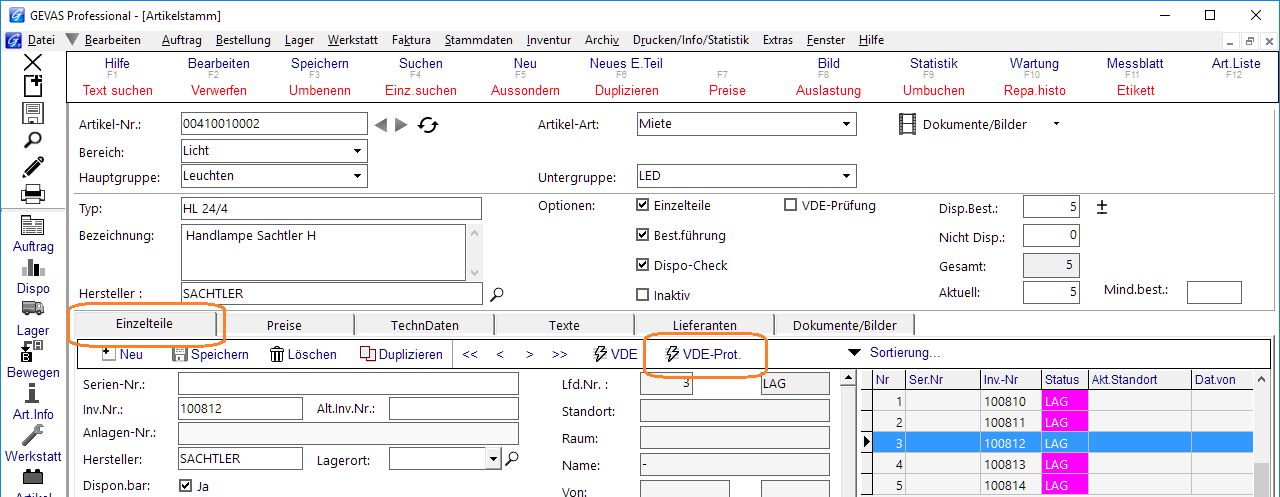Technische Beschreibung von TpsView: Unterschied zwischen den Versionen
(Die Seite wurde neu angelegt: „== Vorwort == Aus GEVAS-Professional oder REFLEX heraus kann man auf die Prüfprotokolle zugreifen, die mit TPS erzeugt wurden. Aus Benutzersicht gibt es dazu…“) |
|||
| (2 dazwischenliegende Versionen desselben Benutzers werden nicht angezeigt) | |||
| Zeile 3: | Zeile 3: | ||
Aus GEVAS-Professional oder REFLEX heraus kann man auf die Prüfprotokolle zugreifen, die mit TPS erzeugt wurden. Aus Benutzersicht gibt es dazu einen Button VDE-Protokolle in den Artikelstammdaten, mit dem sich ein Fenster öffnet, in dem das/die Protokoll(e) angezeigt werden: | Aus GEVAS-Professional oder REFLEX heraus kann man auf die Prüfprotokolle zugreifen, die mit TPS erzeugt wurden. Aus Benutzersicht gibt es dazu einen Button VDE-Protokolle in den Artikelstammdaten, mit dem sich ein Fenster öffnet, in dem das/die Protokoll(e) angezeigt werden: | ||
| − | [[Datei: | + | [[Datei:GEVAS_Pro_VDE_Prot_Btn.png]] |
Technisch gesehen ruft GEVAS/REFLEX aber ein externes Programm „TPSView.exe“ auf und übergibt ihm die notwendigen Informationen wie z.B. die Artikelnummer, die Laufende-Nummer usw. | Technisch gesehen ruft GEVAS/REFLEX aber ein externes Programm „TPSView.exe“ auf und übergibt ihm die notwendigen Informationen wie z.B. die Artikelnummer, die Laufende-Nummer usw. | ||
| Zeile 36: | Zeile 36: | ||
TPSView verwendet „C:\Program Files (x86)\Gevitas\GPro\TPS_BT.ini“. BT könnte die INI-Datei für die Beleuchtungstechnik sein. | TPSView verwendet „C:\Program Files (x86)\Gevitas\GPro\TPS_BT.ini“. BT könnte die INI-Datei für die Beleuchtungstechnik sein. | ||
| + | |||
| + | Noch ein Beispiel: | ||
| + | |||
| + | [Path] | ||
| + | TpsIni="C:\Users\Public\Documents\TPS\TPS" | ||
Also: | Also: | ||
Auf Rechnern, die TPSView verwenden, muss eine TPS-INI stehen, auch wenn TPS selbst nicht verwendet wird. | Auf Rechnern, die TPSView verwenden, muss eine TPS-INI stehen, auch wenn TPS selbst nicht verwendet wird. | ||
| + | |||
| + | |||
| + | |||
| + | == Links == | ||
| + | * [[TPS On The Road]] | ||
| + | * [[TPS Bedienungsanleitung Prüfung der Geräte Grundsätzliches|Prüfen der Geräte mit dem Prüfprogramm Grundsätzliches]] | ||
| + | * [[TPS Bedienungsanleitung Prüfung abgeschlossen, speichern des Prüfprotokolls|Prüfung abgeschlossen, speichern des Prüfprotokolls]] | ||
| + | * [[TPS Bedienungsanleitung Prüfung von Mengenartikeln|Prüfung von Mengenartikeln]] | ||
| + | * Übernahmen der Prüfdaten in die Datenbanken | ||
| + | ** [[TPS Bedienungsanleitung Übernahmen der Prüfdaten in die Datenbanken Grundsätzliches|Übernahmen der Prüfdaten in die Datenbanken Grundsätzliches]] | ||
| + | ** [[TPS Bedienungsanleitung Prüfdaten übernehmen|Prüfdaten übernehmen]] | ||
| + | *** [[TPS Bedienungsanleitung Prüfdaten, die nicht übernommen werden|Prüfdaten, die nicht übernommen werden]] | ||
| + | *** [[TPS Bedienungsanleitung Registrieren des Prüfgerätes|Registrieren des Prüfgerätes]] | ||
| + | * Prüfergebnisse anzeigen, Gerät suchen | ||
| + | ** [[TPS Bedienungsanleitung Prüfergebnisse anzeigen Grundsätzliches|Prüfergebnisse anzeigen Grundsätzliches]] | ||
| + | ** [[TPS Bedienungsanleitung Suche nach Artikel|Suche nach Artikel]] | ||
| + | ** [[TPS Bedienungsanleitung Suche nach Test-Ergebnissen|Suche nach Test-Ergebnissen]] | ||
| + | * Anzeige/Drucken der Prüfprotokolle | ||
| + | ** [[TPS Bedienungsanleitung Prüfergebnisse in EasyJob© anzeigen|Prüfergebnisse in EasyJob© anzeigen]] | ||
| + | ** [[TPS Bedienungsanleitung Prüfergebnisse in REFLEX©/GEVAS-Professional© anzeigen|Prüfergebnisse in REFLEX©/GEVAS-Professional© anzeigen]] | ||
Aktuelle Version vom 13. März 2017, 18:18 Uhr
Inhaltsverzeichnis
Vorwort
Aus GEVAS-Professional oder REFLEX heraus kann man auf die Prüfprotokolle zugreifen, die mit TPS erzeugt wurden. Aus Benutzersicht gibt es dazu einen Button VDE-Protokolle in den Artikelstammdaten, mit dem sich ein Fenster öffnet, in dem das/die Protokoll(e) angezeigt werden:
Technisch gesehen ruft GEVAS/REFLEX aber ein externes Programm „TPSView.exe“ auf und übergibt ihm die notwendigen Informationen wie z.B. die Artikelnummer, die Laufende-Nummer usw.
Das Programm
Die Programmdatei "TPSView.exe" muss im selben Verzeichnis stehen wie die GEVASPro.exe bzw. REFLEX.exe.
Ini-Dateien
Sowohl GEVAS/REFLEX nutzen Ini-Dateien für die Grundkonfiguration als auch TPSView. Allerdings unterscheiden sich die Inhalte der Ini-Dateien, so dass TPSView nicht die INI-Datei von GEVAS/REFLEX verwenden kann!
- In einer GEVAS/REFLEX-INI-Datei stehen die Zugangsdaten zur eigenen GEVAS/REFLEX-Datenbank .
- In einer TPS-INI-Datei stehen die Zugangsdaten zur eigenen TPS-Datenbank und zusätzlich die Zugangsdaten zur GEVAS/REFLEX-Datenbank (als „Externe Datenbank“ bezeichnet). Auch wenn die TPS-Tabellen nicht in einer eigenen Datenbank stehen sondern in der GEVAS/REFLEX-Datenbank, muss die Konfiguration für den TPS-Teil und den GEVAS/REFLEX-Teil angegeben werden.
Wenn GEVAS/REFLEX den TPSViewer aufruft, gibt es zwei Varianten dafür:
- Es ist in der GEVAS/REFLEX-Ini kein spezieller Parameter enthalten:
TPSView benutzt in diesem Fall die Standard-TPS-INI-Datei " C:\Users\Public\Documents\TPS\TPS.ini".
- Es ist in der GEVAS/REFLEX-Ini der spezielle Parameter
[Path] TpsIni=<PfadUndNameDerTpsIniDatei> (ohne den Zusatz ".ini")
enthalten: TPSView benutzt in diesem Fall die TPS-INI-Datei, die in diesem Parameter angeben ist. Beispiel: In einer Ini-Datei „GEVAS_BT.INI“ steht dieses:
[Path] TpsIni=C:\Program Files (x86)\Gevitas\GPro\TPS_BT
TPSView verwendet „C:\Program Files (x86)\Gevitas\GPro\TPS_BT.ini“. BT könnte die INI-Datei für die Beleuchtungstechnik sein.
Noch ein Beispiel:
[Path] TpsIni="C:\Users\Public\Documents\TPS\TPS"
Also: Auf Rechnern, die TPSView verwenden, muss eine TPS-INI stehen, auch wenn TPS selbst nicht verwendet wird.
Links
- TPS On The Road
- Prüfen der Geräte mit dem Prüfprogramm Grundsätzliches
- Prüfung abgeschlossen, speichern des Prüfprotokolls
- Prüfung von Mengenartikeln
- Übernahmen der Prüfdaten in die Datenbanken
- Prüfergebnisse anzeigen, Gerät suchen
- Anzeige/Drucken der Prüfprotokolle